Ką daryti, kai ekrano užsklanda išnyksta „MacOS Mojave“ (09.15.25)
Vienas iš paprasčiausių būdų pritaikyti „Mac“ yra nuotraukas naudoti kaip ekrano užsklandą. Galite pasirinkti iš „Apple“ nuotraukų kolekcijos arba naudoti savo nuotraukas, saugomas „Photos“ programoje.
Ekrano užsklanda sukasi per jūsų nuotraukų albumą, suteikiant „Mac“ asmeniškesnį prisilietimą. Geriau būtų žiūrėti į smagias nuotraukas atostogų užsienyje metu ar mielas savo augintinio nuotraukas, o ne į „MacOS“ įmontuotas bendrąsias ekrano užsklandas.
Keisti darbalaukio foną ir ekrano užsklandą yra labai paprasta. Atlikite toliau nurodytus veiksmus, kad nustatytumėte „Mac“ naudoti nuotraukas iš Nuotraukų bibliotekos kaip ekrano užsklandą:
- „Dock“ spustelėkite piktogramą Sistemos nuostatos .
- Spustelėkite Darbalaukis & amp; Ekrano užsklanda ir eikite į skirtuką Ekrano užsklanda .
- Kairėje esančiame meniu pasirinkite norimą stilių. Įsitikinkite, kad spustelėjote nuotraukų stilių, kitaip negalėsite naudoti Nuotraukų bibliotekos kaip nuotraukos. „Mac“ ekspertai rekomenduoja pasirinkti bet kokį stilių virš „Flurry“ ir „Arabesque“ parinkčių.
- Pasirinkę ekrano užsklandos stilių, dešiniojoje srityje spustelėkite išskleidžiamąjį meniu img .
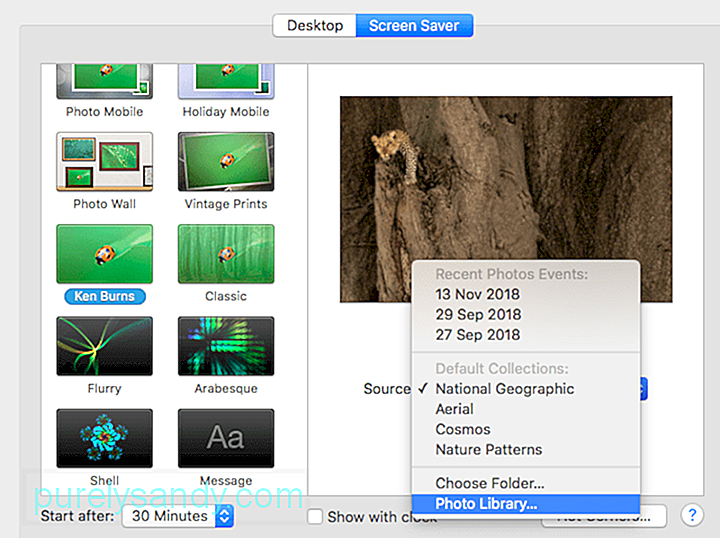
- iš parinkčių pasirinkite Nuotraukų biblioteka . Jei jūsų Nuotraukų programoje nėra jokių vaizdų, šios parinkties nematysite.
- Palaukite, kol bus įkelti vaizdai. Kairiajame meniu esantis medijos sąrašas bus užpildytas visais momentais, kolekcijomis, vietomis, albumais ir kitais aplankais.
- Pasirinkite norimą naudoti kategoriją, tada paspauskite Pasirinkti mygtukas.
- Spustelėkite Peržiūrėti , kad pamatytumėte, kaip ekrano užsklanda atrodo ją įjungus.
Ši ekrano užsklanda veikia tik tada, kai esate prisijungę, nes programai „Nuotraukos“ reikalingos administratoriaus teisės. Tačiau ją sukūrus, galėsite mėgautis kelione atminties juosta kiekvieną kartą, kai įjungiamas ekrano užsklanda.
Kodėl dingo mano pasirinktinis ekrano užsklanda?Neseniai keli vartotojai skundėsi, kad jų pasirinktinė ekrano užsklanda yra trūksta „Mac“. Kai kuriems vartotojams ekrano užsklandą pakeitė bendrasis, o ekrano užsklanda tiesiog visiškai nustojo veikti kitiems. Taip pat yra atvejų, kai ekrano užsklanda vėl pasirodo, kad nustotų veikti kitą kartą, kai turėtų veikti.
Kai vartotojai bando dar kartą nustatyti ekrano užsklandą, nuotraukų biblioteka dingo kaip img parinktis net nors tai galima rasti skirtuke Darbalaukis. Ši problema nėra svarbi „macOS“ sistemai, tačiau gali erzinti žiūrėti į bendrų nuotraukų kolekciją kaip ekrano užsklandą.
Bet kodėl dingsta „Mac“ pasirinktinė ekrano užsklanda? Pagrindinė priežastis, kodėl ekrano užsklanda dingsta „MacOS Mojave“, yra dėl klaidos. Vartotojai pastebėjo, kad įdiegus kai kuriuos sistemos naujinimus ekrano užsklanda dingo. Po įdiegimo ekrano užsklanda nustojo veikti arba rodo numatytąjį aplanką.
Deja, negalite anuliuoti įdiegto naujinimo sistemoje „Mac“. Tačiau galite vėl nustatyti ekrano užsklandą. Jei nuotraukų biblioteka nerodoma kaip parinktis, pabandykite toliau pateiktus sprendimus.
Kaip pataisyti ekrano užsklandą, kuri dingo „MacOS Mojave“„Apple“ dar neišleido jokio oficialaus šios klaidos pataisymo, todėl Vienintelis būdas atkurti seną ekrano užsklandą yra jį vėl nustatyti naudojant anksčiau pateiktas instrukcijas. Jei kyla kokių nors problemų, pvz., Trūksta nuotraukų bibliotekos, tiesiog atlikite toliau nurodytus taisymus.
Tačiau prieš dar kartą nustatant ekrano užsklandą, pirmiausia reikia išvalyti sistemą, kad joje nesikartotų nuotraukos, šiukšlės ir kiti nereikalingi failai, kurie užkemša jūsų sistemą. Niekada nebuvo taip lengva išvalyti „Mac“ naudojant „Mac“ taisymo programą .
Štai keletas dažniausiai pasitaikančių problemų, su kuriomis galite susidurti nustatydami ekrano užsklandą ir kaip jas išspręsti:
1 problema: trūksta išskleidžiamojo meniu „img“.Pasirinkę ekrano užsklandos stilių kairiajame meniu, dešiniojoje srityje turėtumėte pamatyti išskleidžiamąją parinktį img . Jei vietoje to matote Ekrano užsklandos parinktis , gali reikėti pasirinkti kitą stilių, nes pasirinktas stilius nepalaiko nuotraukų kaip ekrano užsklandos.
Galite pasirinkite iš pirmųjų 12 ekrano užsklandos parinkčių, būtent:
- plaukiojantis
- atverčiamas
- atspindžiai
- origami
- Plytelių perkėlimas
- Stumdomos plokštės
- „Photo Mobile“
- „Holiday Mobile“
- Photo Wall
- Derliaus spaudiniai
- Kenas Burnsas
- Klasikinis
Jei pasirinksite bet kurį stilių žemiau „Flurry“, img parinktis dings.
2 problema: nuotraukų biblioteka nerodoma kaip „img“ parinktis.Jei nematote nuotraukų bibliotekos išskleidžiamajame meniu img, tai gali būti tik du dalykai: vienas, jūs neturite nuotraukų, išsaugotų Nuotraukų programa arba dvi, jūsų nuotraukų biblioteka nėra paskirta kaip sistemos nuotraukų biblioteka.
Jei jūsų nuotraukų programoje nėra nuotraukų, tiesiog perkelkite nuotraukas į biblioteką, kad joje būtų užpildyta. Tada bandykite dar kartą nustatyti ekrano užsklandą.
Jei manote, kad jūsų nuotraukų biblioteka nėra nustatyta kaip sistemos nuotraukų biblioteka, atlikite toliau nurodytus veiksmus.
Dabar turėtumėte galėti naudoti nuotraukų biblioteką kaip savo ekrano užsklandos nuotraukų atvaizdą.
# 3 problema: ekrano užsklanda neveikia.Jei ekrano užsklanda veikia ir ją nustatžius, gali būti, kad būti kiti klausimai, trukdantys tinkamai veikti. Štai keletas pataisymų, kuriuos galite išbandyti:
- Iš naujo nustatykite ekrano užsklandos nuostatas. Ištrynę ekrano užsklandos .plist failą, galite iš naujo nustatyti jo nuostatas ir išspręsti visas su šia funkcija susijusias problemas. Norėdami ištrinti ekrano užsklandos failą, eikite į „Finder“ ir palaikykite nuspaudę klavišą Parinktis , tada spustelėkite Biblioteka & gt; Nuostatos . Ieškokite visų su ekrano užsklanda susijusių .plist failų ir perkelkite juos į šiukšliadėžę . Tai atlikę dar kartą pabandykite nustatyti ekrano užsklandą ir įsitikinkite, kad tai neturėjo jokio pokyčio.
- Paleiskite į saugųjį režimą. Norėdami naudoti „Mac“ problemas, galite naudoti saugųjį režimą ir pabandyti konfigūruoti ekrano užsklandą iš ten. Nustatę ekrano užsklandą, iš naujo paleiskite iš naujo ir patikrinkite, ar ji dabar veikia.
- Jei naudojate kelis ekranus, ekrano užsklandą turite nustatyti kiekviename iš jų atskirai. Norėdami tai padaryti, spustelėkite Sistemos nuostatos & gt; Misijos valdymas atžymėkite Ekranuose yra skirtingos vietos . Pasirinkite ekrano užsklandą, kurią norite naudoti kiekvienam ekranui, ir paleiskite kompiuterį iš naujo.
Spoksoti į ekrano užsklandą rodant jūsų asmenines nuotraukas yra daug įdomiau ir įdomiau nei žiūrėti į tuščią ekraną ar bendrą ekrano užsklanda. Nuotraukų bibliotekos nustatymas kaip ekrano užsklandos turėtų būti paprastas procesas, tačiau atnaujinę „MacOS“ galite sugadinti ekrano užsklandos nustatymus ir sukelti problemų. Jei ekrano užsklanda dingo arba grąžinta į numatytąjį nustatymą, galite naudoti anksčiau pateiktus pataisymus, kad vėl tinkamai veiktų.
"YouTube" vaizdo įrašas: Ką daryti, kai ekrano užsklanda išnyksta „MacOS Mojave“
09, 2025

